Kad god bilo koja aplikacija ne radi ispravno, korisnici Windowsa obično misle da su razni razlozi za to, poput ponovnog pokretanja aplikacije ili slično. Ali zapravo vremenska zona također može biti razlog za to. U početku smo morali ručno postaviti vremensku zonu u sustavu Windows, ali u Windowsima 11 postoji opcija gdje možete dopustiti Windowsima da automatski postave vremensku zonu. Stoga, ako želite automatski omogućiti značajku postavljene vremenske zone na vašem sustavu, pogledajte ovaj post koji objašnjava kako to učiniti na 2 načina.
Kako omogućiti ili onemogućiti automatsko postavljanje vremenske zone u sustavu Windows 11 pomoću aplikacije Postavke
Korak 1: Otvorite Postavke aplikaciju pritiskom na Windows + I tipke zajedno na vašoj tipkovnici.
Korak 2: Zatim odaberite Vrijeme i jezik opciju na lijevom izborniku aplikacije Postavke kao što je prikazano u nastavku.
Korak 3: Nakon što odaberete Vrijeme i jezik, kliknite Datum vrijeme opciju na desnoj strani prozora Postavke.
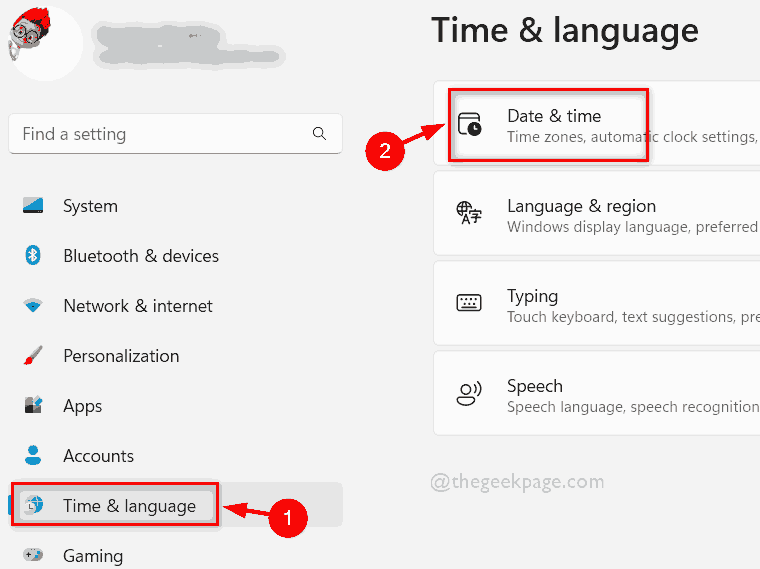
Korak 4: Na stranici Datum i vrijeme kliknite na
Automatski postavite vremensku zonu prekidač za okretanje Na ako ga želite omogućiti kao što je prikazano u nastavku.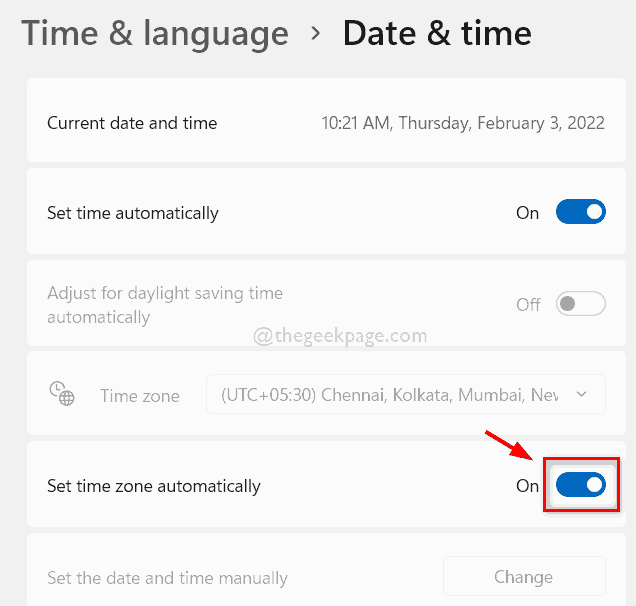
Korak 5: Na isti način, ako želite onemogućiti opciju Postavi vremensku zonu automatski na vašem sustavu, kliknite na Automatski postavite vremensku zonu prekidač za okretanje Isključeno kao što je prikazano na donjoj snimci zaslona.
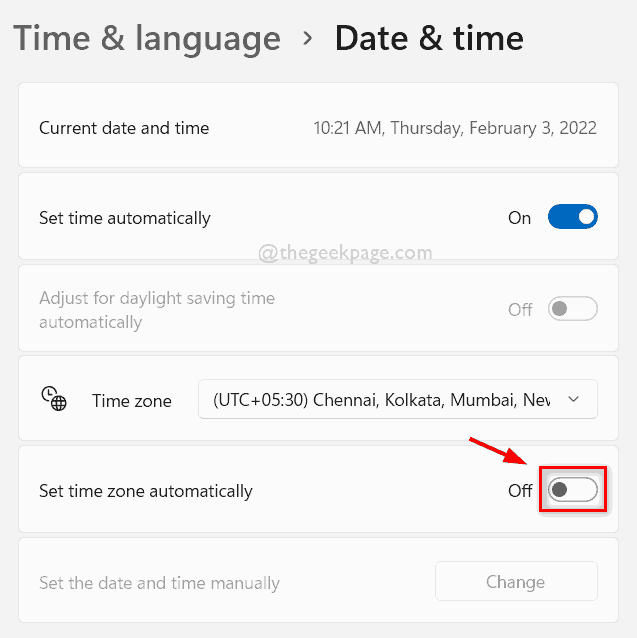
Korak 6: Nakon što omogućite ili onemogućite ovu značajku, zatvorite prozor Postavke.
To je sve. Ovako možete omogućiti ili onemogućiti opciju automatskog postavljanja vremenske zone na vašem sustavu putem aplikacije za postavke.
Kako omogućiti ili onemogućiti automatsko postavljanje vremenske zone u sustavu Windows 11 pomoću uređivača registra
BILJEŠKA : Prije nego što nastavite s ovom metodom, molimo čuvajte sigurnosnu kopiju svoje datoteke registra tako da ga možete vratiti ako nešto pođe po zlu što može u potpunosti oštetiti vaš sustav.
Korak 1: Pritisnite Windows + R tipke zajedno na tipkovnici za otvaranje Trčanje dijaloški okvir.
Korak 2: Zatim upišite regedit u okvir za pokretanje i pritisnite Unesi ključ za otvaranje Urednik registra.
Korak 3: Molimo prihvatite UAC upit za nastavak klikom Da dugme.
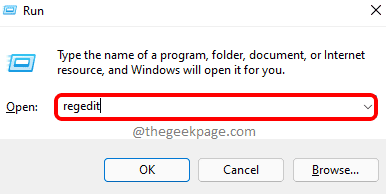
Korak 4: Kopirajte i zalijepite dolje navedeni put u adresnu traku uređivača registra i pritisnite Unesi ključ do tamo.
BILJEŠKA: Provjerite je li adresna traka prazna prije nego što zalijepite kopirani put dat u nastavku.
HKEY_LOCAL_MACHINE\SYSTEM\CurrentControlSet\Services\tzautoupdate
Korak 5: Provjerite jeste li stigli tzautoupdate ključ registra na lijevoj strani uređivača registra.
Korak 6: Zatim, na desnoj strani uređivača registra, dvaput kliknite na Početak dword vrijednost da biste je otvorili.
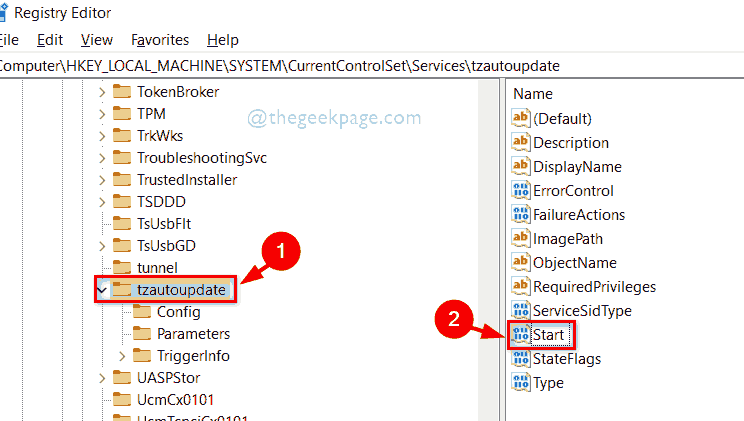
Korak 7: Unesite vrijednost 3 u Value podatke polje i kliknite u redu gumb za omogućavanje automatskog postavljanja vremenske zone na vašem sustavu kao što je prikazano u nastavku.
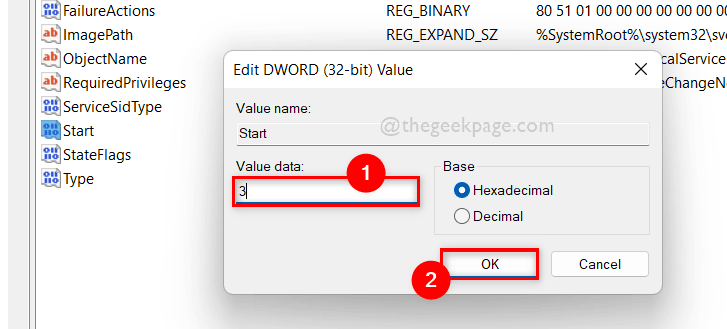
Korak 8: Ako želite automatski onemogućiti postavljenu vremensku zonu, postavite Podaci o vrijednosti polje do 4 i dodirnite u redu gumb kao što je prikazano u nastavku.
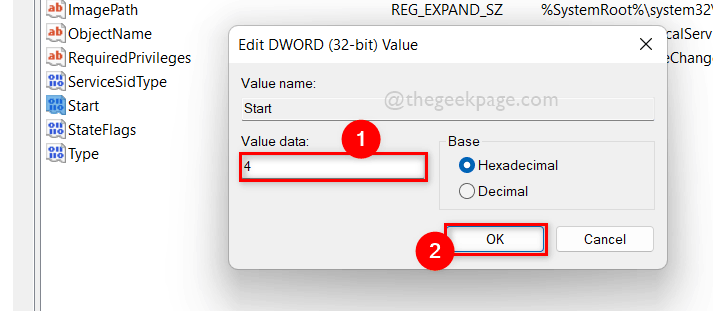
Korak 9: Nakon što automatski uključite ili isključite postavljenu vremensku zonu, zatvorite prozor uređivača registra.
Tako se može automatski omogućiti ili onemogućiti postavljena vremenska zona putem uređivača registra na vašem sustavu.
To je sve.
Nadamo se da su ove 2 metode bile korisne i informativne.
Molimo ostavite nam komentare u nastavku za bilo kakve nedoumice ili pojašnjenja.
Hvala vam!
![Besplatno preuzimanje Adobe After Effects [naša recenzija]](/f/50d35ebdd946dd2819517bbe17be0fa4.png?width=300&height=460)
